|


FONTOS!
A leírás PSP X7 programmal készült, de
elkészíthető korábbi verziókkal is. Azonban a leírásban látható bemutató képek
eltérhetnek a korábbi verzióban találhatóaktól.
Köszönetet mondok Lilynek, aki
engedélyezte ennek a leckének a fordítását.
Az eredeti lecke itt található:

A leírást készítette
Lily, az engedélye
nélkül TILOS más oldalon sajátként felhasználni
Köszönet a tubek alkotóinak
Az oldalt szerzői jog védi
A leckében használt pluginok
Filters Unlimites 2.0
Mehdi / Wavy Lab 1.1
&<BKG Kaleidoscope>/ Wallpaper
Deluxe
&< Background Designers IV> /
sf10 Square Bumps
AP [ Lines ] / Lines -
SilverLining
AAA Frames / Texture Frame
Alien Skin Eye Candy 5: Impact /
Perpective Shadow
Italian Editors Effect / Picture
in Picture
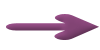 |
Itt a jel ami segít a haladásban
Vigyük magunkkal
|
|
|
Kellékek letölthetők

A leckéhez használt színkódok
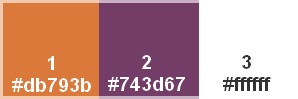
1
Nyissunk
egy átlátszó réteget 900*550
pixel méretben
Effects /
Plugins / Mehdi / Wavy Lab 1.1
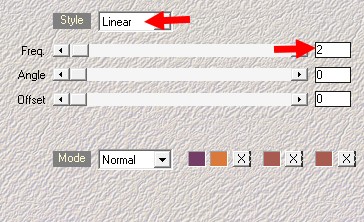
2
Effects /
Plugins / Filters Unlimited 2.0
/ & <Bkg Kaleidoscope> / Deluxe
Wallpaper
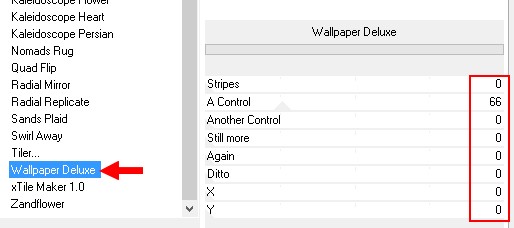
3
Effects /
Plugins / Filters Unlimited 2.0
/ &<Bkg Designer sf10 III> /
Square Bumps
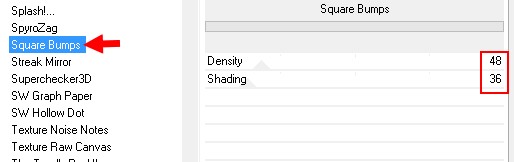
4
Duplázzuk
meg a réteget
Effects /
Geometric Effects / Perspective
- Vertical
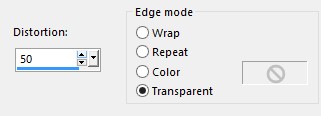
A réteg
Blend Mode-t állítsuk át
Screen-re
5
Effects /
Distortion Effects / Polar
Coordinates
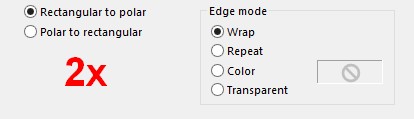
6
Töröljük
le a kép 4 sarkából a nyíllal
jelölt részeket
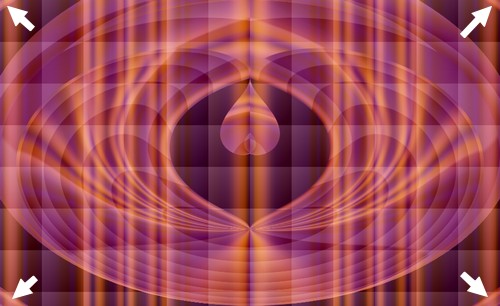
7
Aktivájuk
az alsó (Raster 1) réteget
Selections
/ Load/Save Selection / Load
Selection From Disk /
Tuto Laura_Selection
1.PspSelection
Promote
Selection to Layer
Ezt a
réteget helyezzük el a
rétegpalettán legfelülre
8
Effects /
Plugins / AP [Lines] / Lines
SilverLining
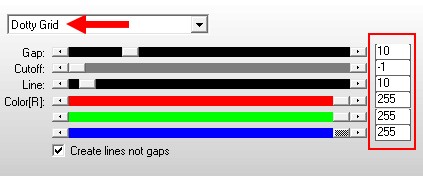
A
kijelölést megszüntetjük
9
Duplázzuk
meg a réteget
Függőlegesen megfordítjuk
Image /
Flip
Vonjuk
össze a két réteget
Layers /
Merge / Merge Down
Csak
ezt a réteget méretezzük
át 80 %-ra
10
Aktiváljuk
a Copy of Raster 1 réteget
Selections
/ Load/Save Selection / Load
Selection From Disk /
Tuto Laura_Selection 2.PspSelection
Promote
Selection to Layer
Ezt a
réteget helyezzük el a
rétegpalettán legfelülre
Kijelölést
szüntessük meg
Duplázzuk
meg a réteget
Függőlegesen megfordítjuk
Image /
Flip
Vonjuk
össze a két réteget
Layers /
Merge / Merge Down
Duplázzuk
meg
90°-al
elforgatjuk
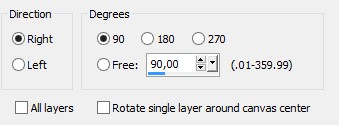
Csak
ezt a réteget méretezzük
át 80 %-ra
Duplázzuk
meg
Ennek a
rétegnek a Blend Mode-t állítsuk
át Screen-re
Vonjuk
össze a két réteget
Árnyékot
adunk rá
Effects /
3D Effects / Drop Shadow
1 / 1 /
60 / 20 szín fekete
Itt
tartunk

11
Kérünk egy
új réteget
Kitöltjük
a 3-as (fehér) színnel
Maszkot
helyezünk a rétegre
Layers /
New Mask Layer / From Image
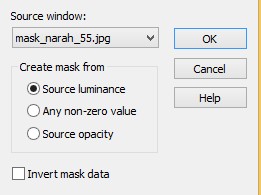
Layers /
Merge / Merge Group
Adjust /
Sharpness / Sharpen
12
Effects /
Image Effects / Seamless Tiling
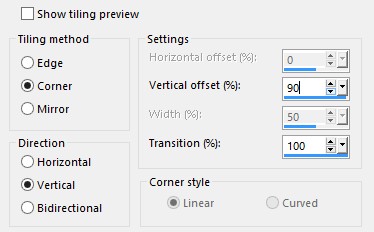
13
Effects /
Reflections Effects /
Kaleidoscope
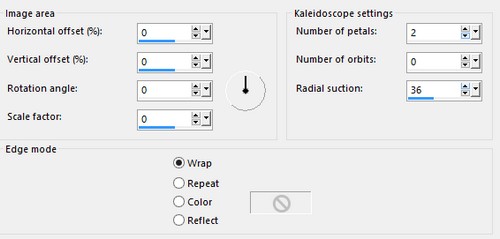
A réteg
átláthatóságát állítsuk be 50-re
Adjust /
Sharpness / Sharpen
Árnyékot
adunk rá
Effects /
3D Effects / Drop Shadow
1 / 1 /
60 / 20 szín fekete
A
rétegpalettán egy réteggel
lejjebb visszük
14
Új rétegen
bemásoljuk a Fleur.png képet
Átméretezzük 50 %-ra
Elhelyezzük a bal felső
sarokba(lásd a mintát)
Megduplázzuk
Visszintesen tükrözzük
Image /
Mirror
Vonjuk
össze a két réteget
Layers /
Merge / Merge Down
Újra
megduplázzzuk
Ezt a
réteget függőlegesen tükrözzük
Image /
Flip
Vonjuk
össze a két réteget
Layers /
Merge / Merge Down
Adjust /
Sharpness / Sharpen
A réteg
átláthatóságát állítsuk be 70-re
Itt
tartunk

Minden
réteget egyesítünk
Layers /
Merge / Merge All
15
Keretet
adunk a képre
Image /
Add Borders
4 pixel
1-es szín
20 pixel
2-es szín
A 20
pixeles keretet kijelöljük
16
Effects /
Plugins / AAA Frames / Texture
Frame
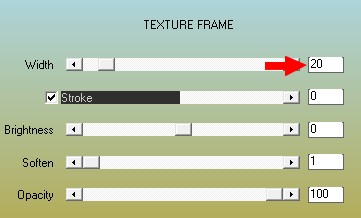
Kijelölést
megszüntetjük
17
Új rétegen
bemásoljuk a Femme.png képet
Átméretezzük 95 %-ra
Move tool
eszközzel igazítjuk
18
Effects /
Plugins / Alien Skin Eye Candy
5: Impact / Perspective Shadow
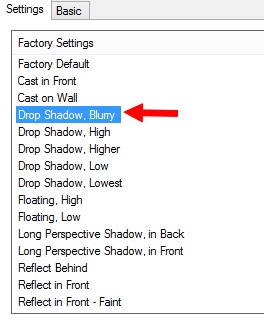
19
Keretet
adunk a képre
2 pixel
1-es szín
2 pixel
2-es szín
Az egészet
kijelöljük
Újabb
keretet adunk a képre
40 pixel
3-as szín
A
kijelölést megfordítjuk
Selections
/ Invert
A
kijelölést új rétegen
kitöltjük az így beállított
gradienttel
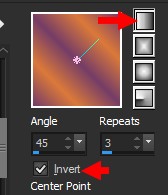
20
Effects /
Plugins / AAA Frames / Texture
Frame
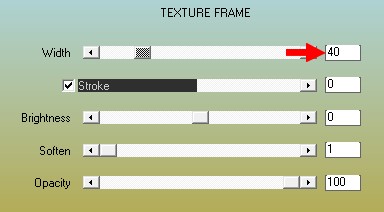
21
Effects
/ Plugins / Italian Editors
Effect / Picture in Picture
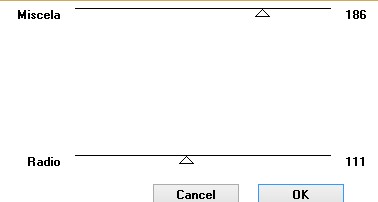
22
A
kijelölést megfordítjuk
Selections
/ Invert
Árnyékot
adunk rá
Effects /
3D Effects / Drop Shadow
0 / 0 / 60 /
40 szín fekete
23
Az egészet
kijelöljük
Selections
/ Modify / Contract - 20
pixel
Árnyékot
adunk rá
Effects /
3D Effects / Drop Shadow
0 / 0 / 60 /
40 szín fekete
24
Minden
réteget összesítünk
A kész
képet mentsük el JPG formátumban
A fordítás
készült 2014.11.06-án
Ha
elkészítetted a képet
feltöltheted
IDE vagy
elküldheted e-mailben is.

Másik
verzió tőlem


|